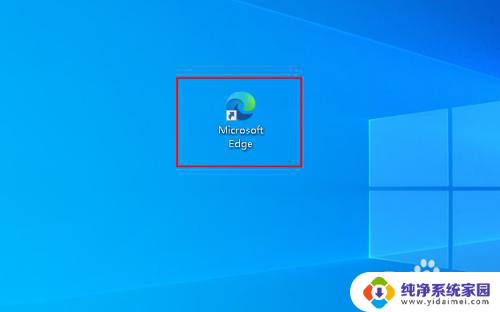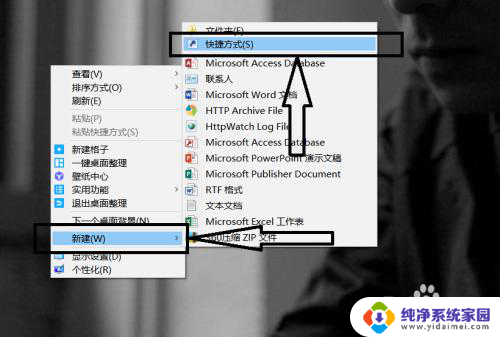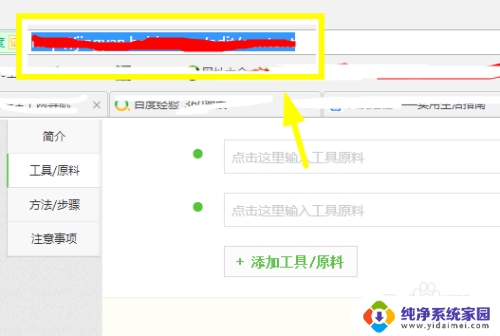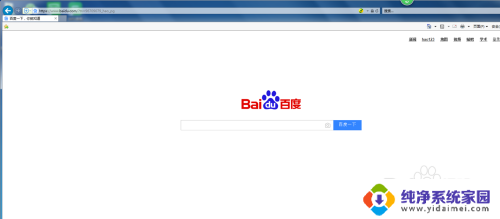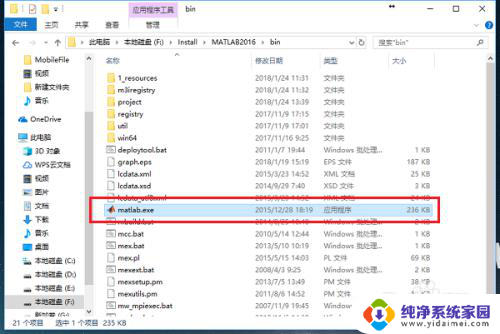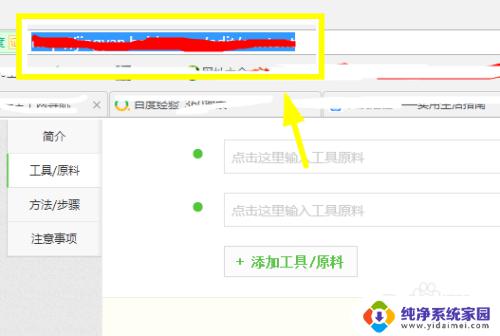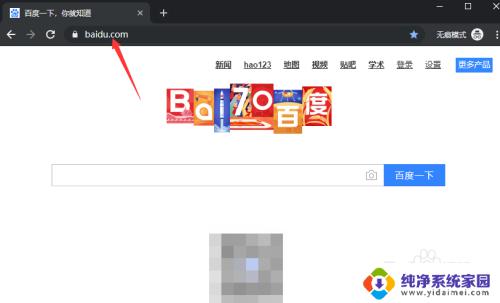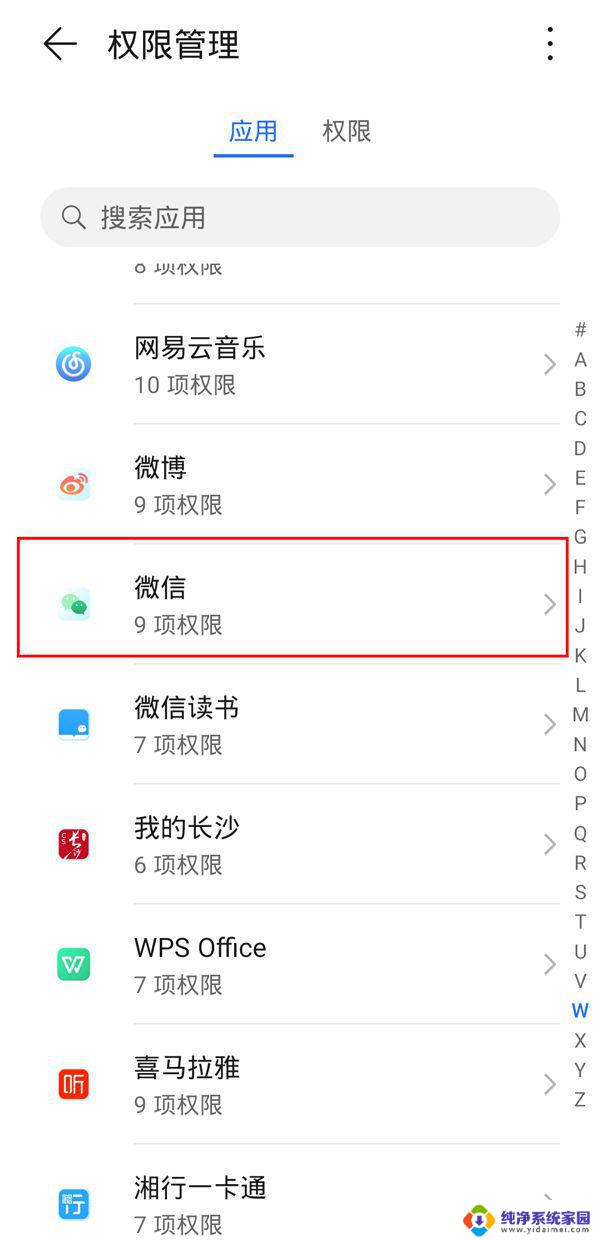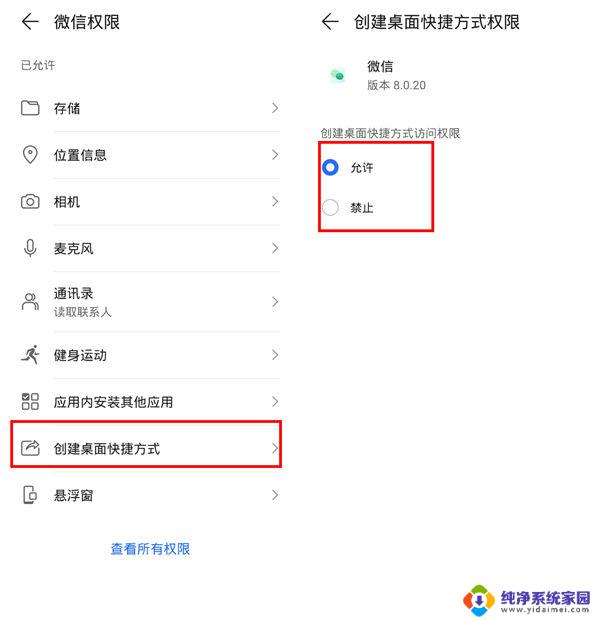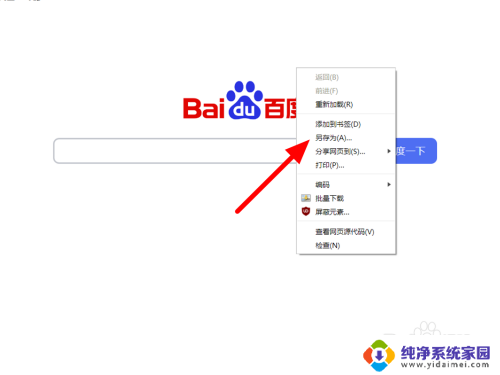怎么把网页设置成桌面快捷方式 Edge浏览器如何为网页创建桌面快捷方式
更新时间:2024-02-13 13:39:11作者:xiaoliu
如何把网页设置成桌面快捷方式是很多人在日常使用电脑时遇到的一个问题,而对于Edge浏览器用户来说,创建网页的桌面快捷方式是一项非常简单的操作。通过这种方式,我们可以方便快捷地打开我们经常访问的网页,而无需每次都打开浏览器并输入网址。在本文中我们将介绍Edge浏览器如何为网页创建桌面快捷方式,让我们能够更加高效地使用计算机。
步骤如下:
1.启动Microsoft Edge浏览器 。
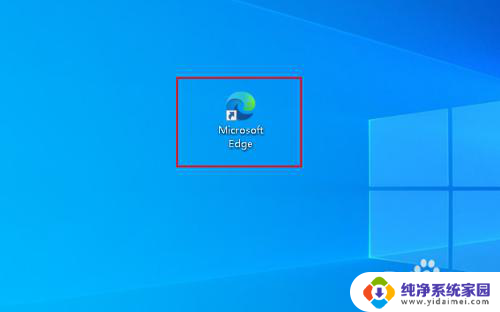
2.转到你浏览的网页,点击右上角的三点。
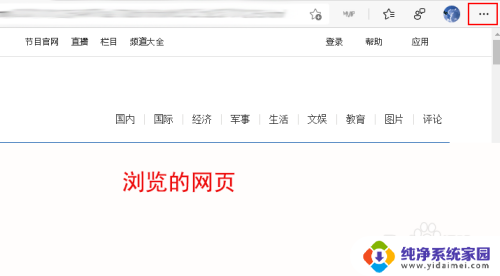
3.鼠标指向“更多工具”选择“将页面另存为”。
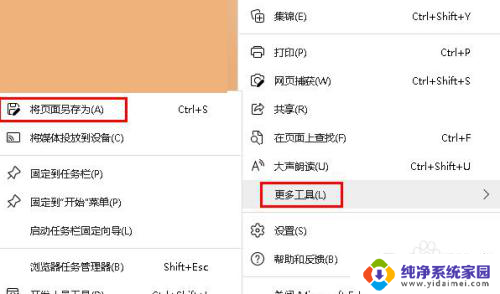
4.选择文件夹(默认“下载”文件夹),点击“保存”。
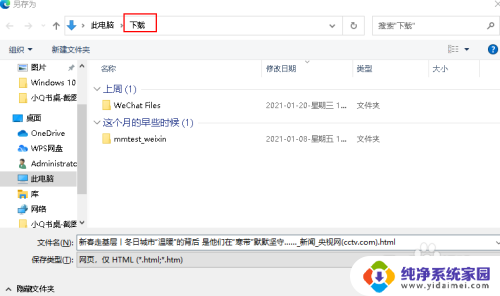
5.打开保存网页的文件,鼠标指向“发送到”。选择“到桌面快捷方式”。
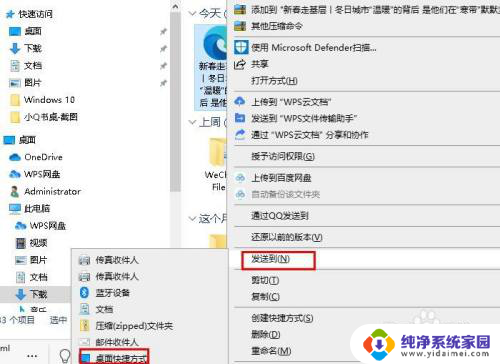
以上是如何将网页设置为桌面快捷方式的完整内容,如果您遇到此问题,可以按照以上方法解决,希望对大家有所帮助。